Win7系统现如今还是主流的操作系统,微软最新的win10系统还无法撼动其地位,足见这款系统受喜爱的程度。不过现如今预装的系统大多是win7、win10,不少用户都想使用win7系统,应该怎么做呢?那么下面就让小编为大家带来韩博士如何为电脑重装系统。
U盘重装注意事项
1、制作启动U盘应当在能够正常联网运行的电脑上制作
2、U盘内存应当在4G以上,在制作启动U盘前应当备份好U盘内的重要文件
3、具体的U盘制作教程可参考:http://www.hanboshi.com/articles/832.html
U盘重装具体步骤
首先我们需要通过U盘启动快捷键,设置U盘从bios启动,才能够进入U盘内的PE系统。因为各类型电脑的U盘启动快捷键可能有所不同,我们可以在韩博士装机大师中查看电脑的启动快捷键。
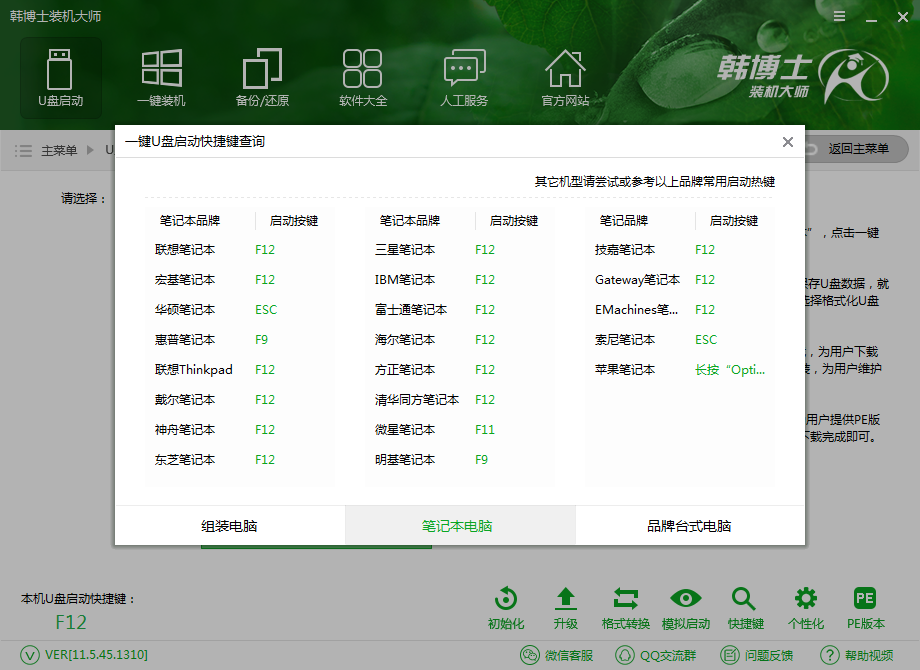
通过U盘启动快捷键设置bios从U盘启动后,就会进入PE选择界面。在这里我们根据自己电脑的配置选择对应的PE系统。一般都是选择新机型,64位的PE系统。
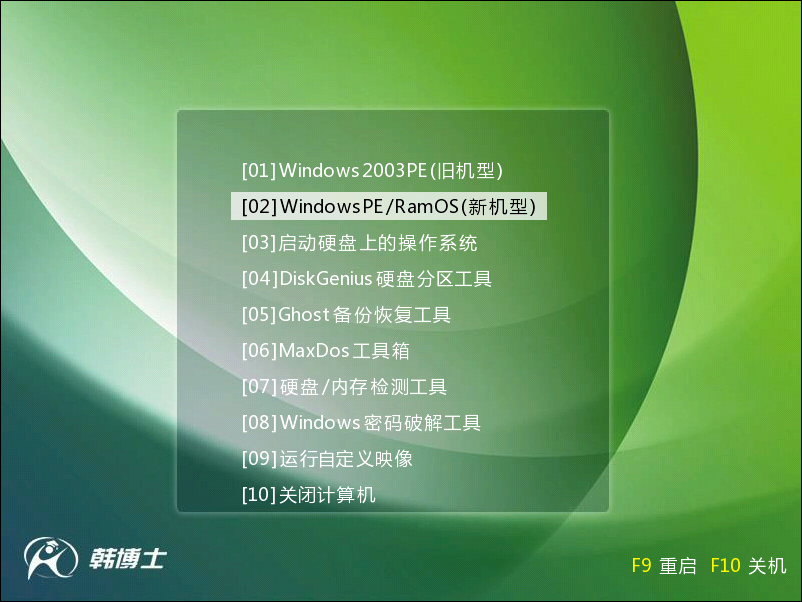
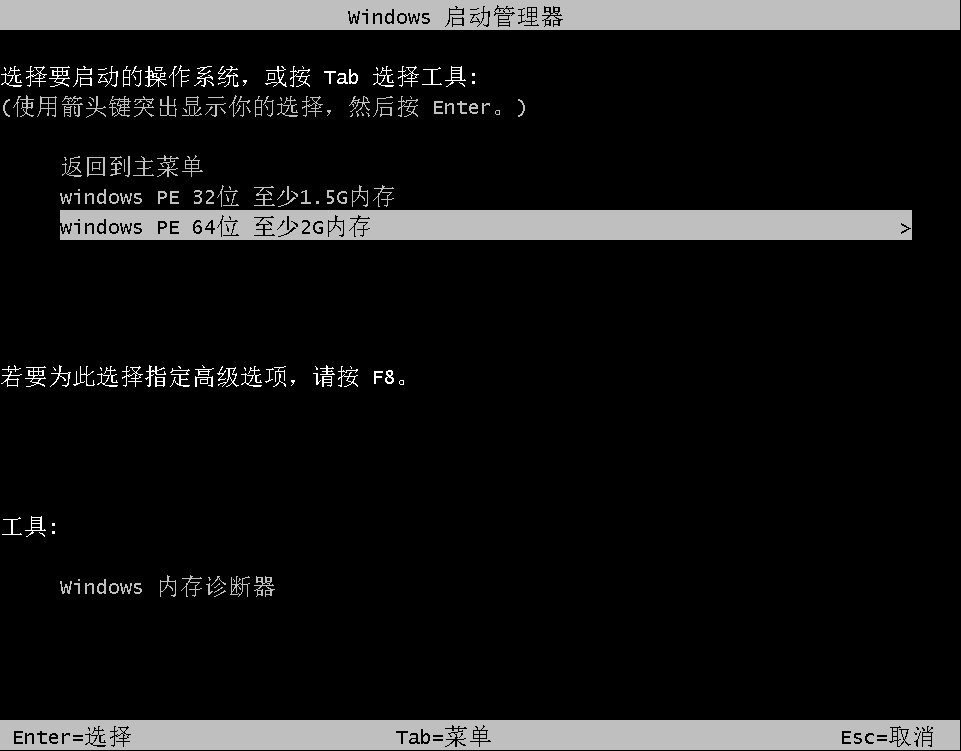
在进入PE系统后,打开桌面的韩博士装机工具,然后选择U盘内的系统文件,选择C盘作为安装的分区,点击安装系统开始进行系统重装。重装可能会花费一定的时间,因此在重装完成前不要断开电源,以免重装失败。在重装系统完成后,需要拔掉U盘再重启电脑。
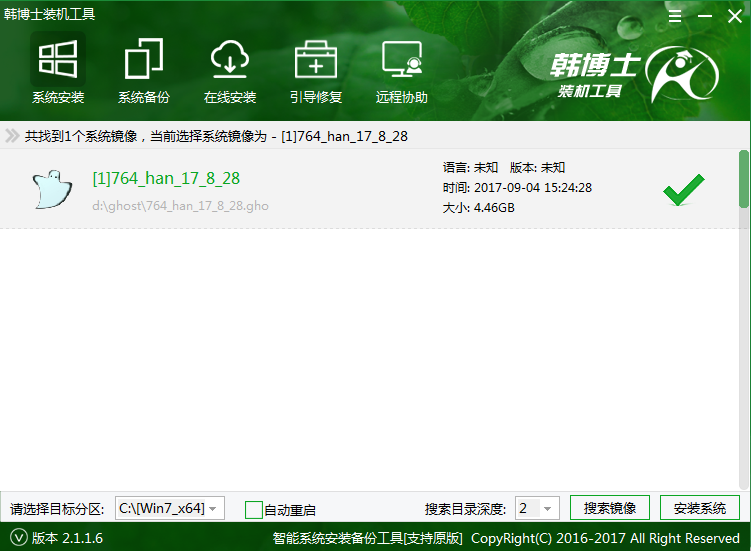
系统安装完成后,会重启电脑进行系统的部署,部署过程中会激活系统等操作。部署完成后就能进入全新的win7系统了。
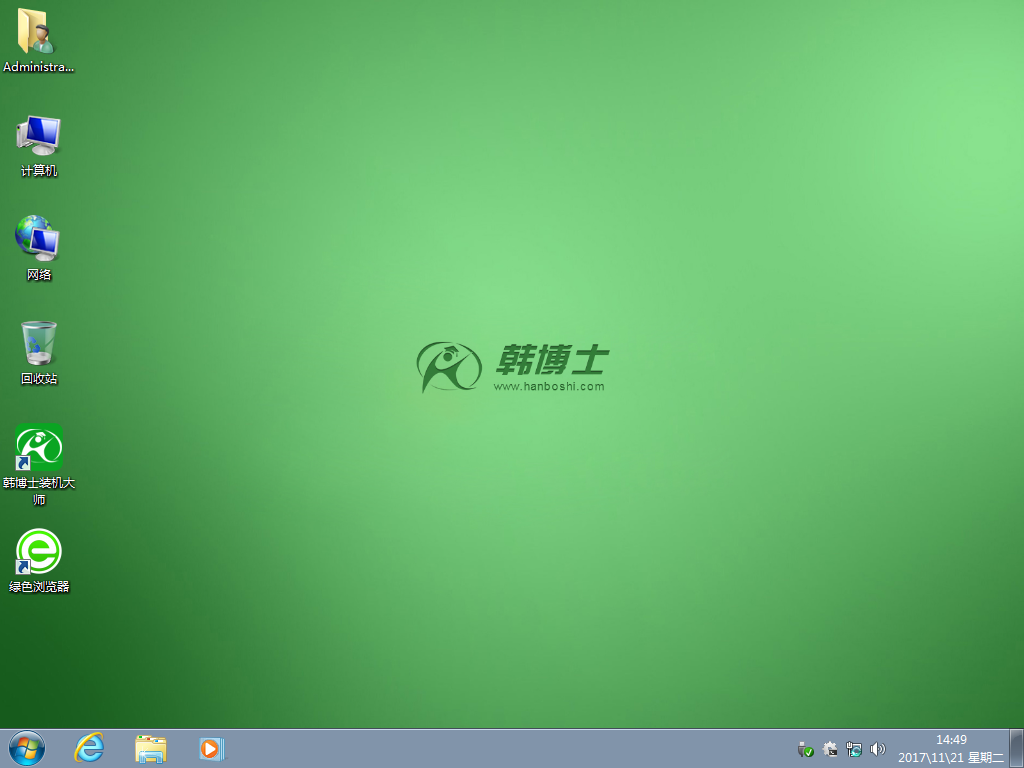
以上就是小编为大家带来的韩博士如何为电脑重装系统。电脑重装系统,推荐使用韩博士装机大师进行。重装系统简单方便,快速完成系统的重装。

